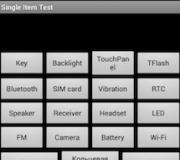Yandex schijf nieuwste versie downloaden. Instructies voor het downloaden en installeren van Yandex.Disk op uw computer
Yandex-schijf– publiek cloud-service, ontworpen voor het opslaan en delen van bestanden. Alle gegevens worden tegelijkertijd opgeslagen op de computer van de gebruiker en op Yandex-servers.
Met Yandex Disk kunt u uw bestanden delen met andere gebruikers via openbare links. Publieke toegang kan niet alleen voor een enkel bestand worden verstrekt, maar ook voor een hele map.
De service omvat afbeeldingseditors, tekstdocumenten, tafels en presentaties. Met Drive kunt u documenten maken MS-Word, MS-Excel, MS PowerPoint, en bewerk kant-en-klare versies.
De functie voor het maken en bewerken van screenshots is ook aanwezig.
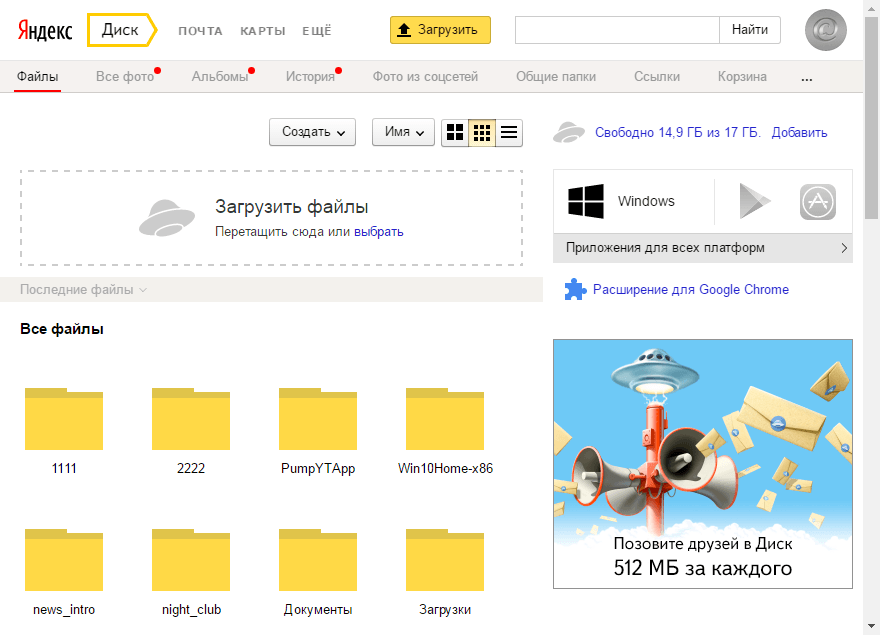
Cloudopslag biedt twee manieren om bestanden te uploaden: rechtstreeks naar de site en via speciale map op de computer, die in het systeem verschijnt na installatie van de applicatie.
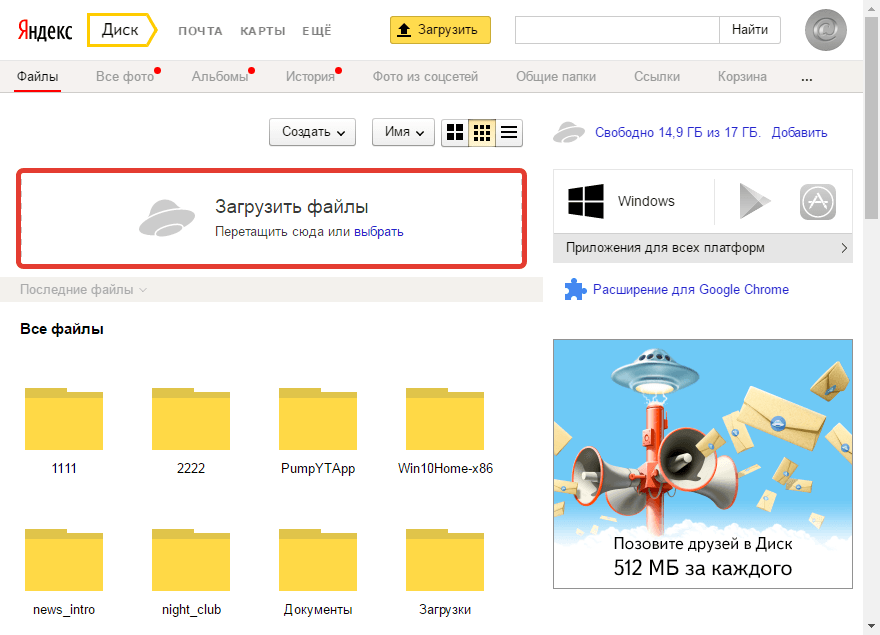
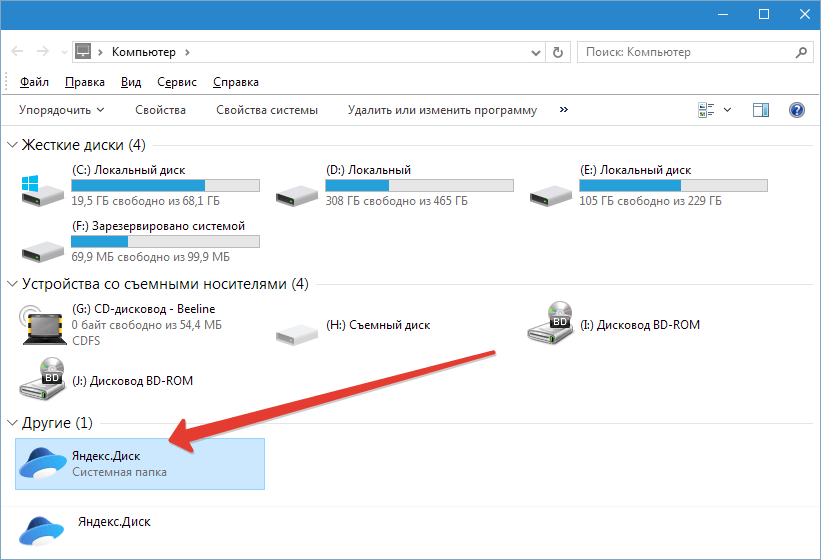
Bestanden die met een van deze methoden zijn gedownload, verschijnen automatisch zowel op de server (indien gedownload via een map) als op uw computer (indien gedownload via een website). Yandex zelf noemt het Synchronisatie.
Openbare links

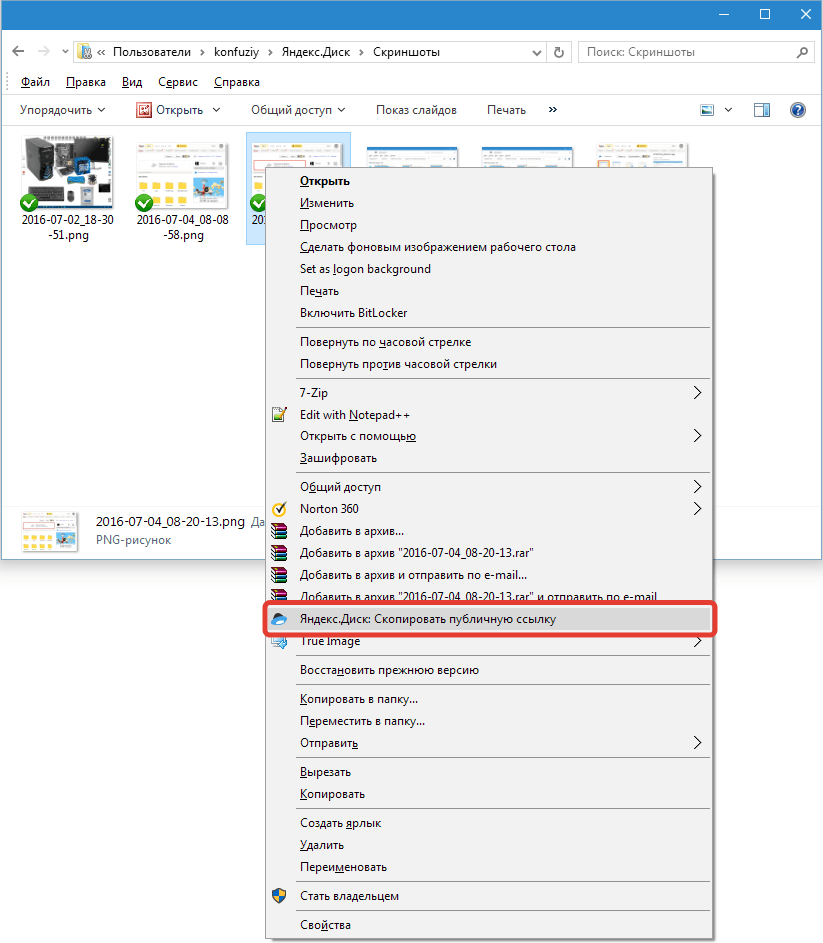
Schermafbeeldingen
Het geïnstalleerde pakket bevat een redelijk handige en gemakkelijk te gebruiken "screenshot". Het programma integreert zichzelf in het systeem en werkt zowel via een snelkoppeling als met een druk op de knop Prt Scr.
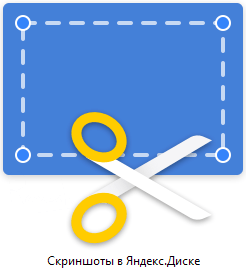
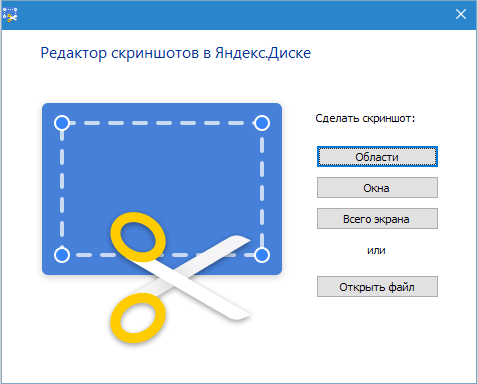
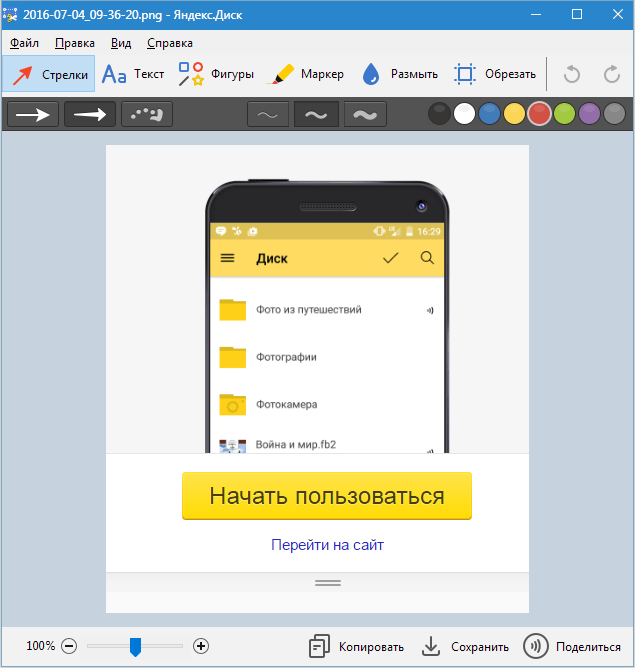
Alle schermafbeeldingen worden automatisch opgeslagen op uw computer en server. Trouwens, alle screenshots in dit artikel zijn gemaakt met Yandex Disk.
Afbeeldingseditor
Image Editor of Photo Editor wordt mogelijk gemaakt door Creative Cloud en stelt u in staat de helderheid, kleurenschema foto's, effecten en kaders toevoegen, defecten (waaronder rode ogen) elimineren en nog veel meer.
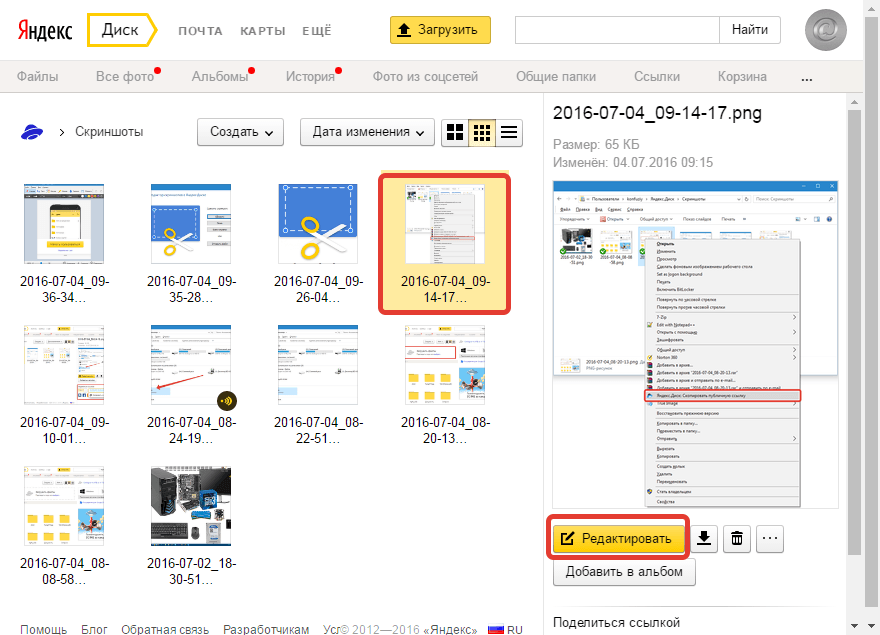
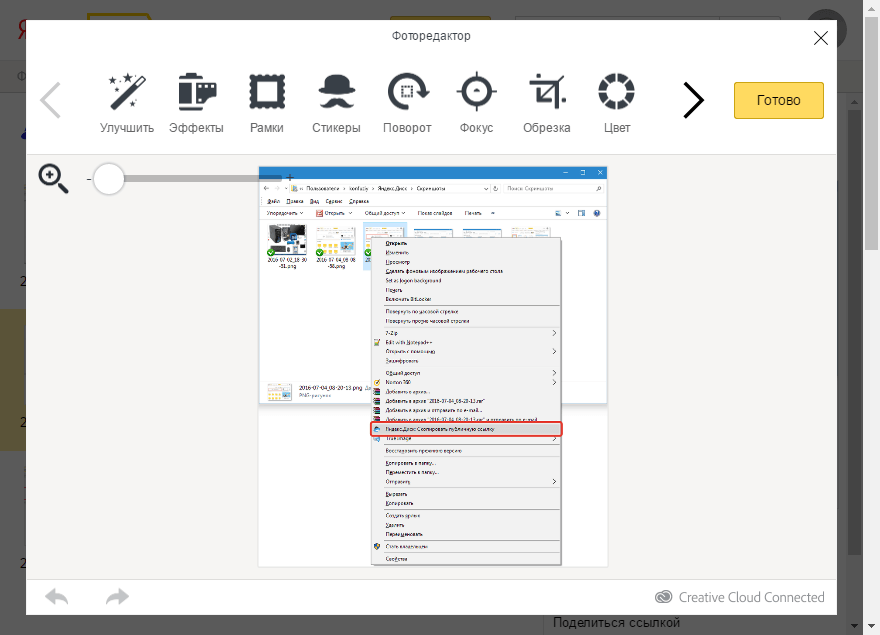
Redacteur van teksten, tabellen en presentaties
Met deze editor kunt u werken met documenten en presentaties MS-Office. Documenten worden zowel op schijf als op een computer gemaakt en opgeslagen. U kunt dergelijke bestanden zowel daar als daar bewerken - de compatibiliteit is voltooid.
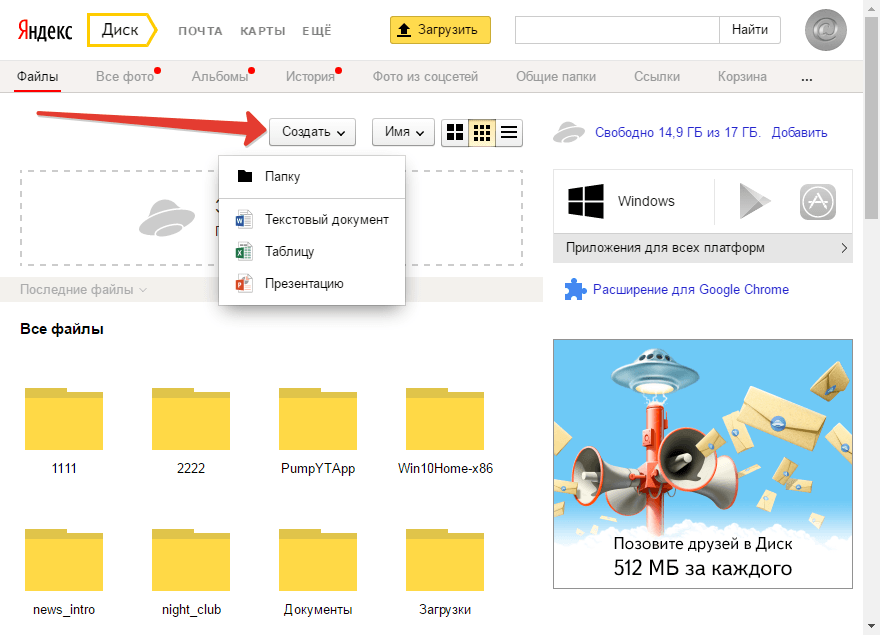
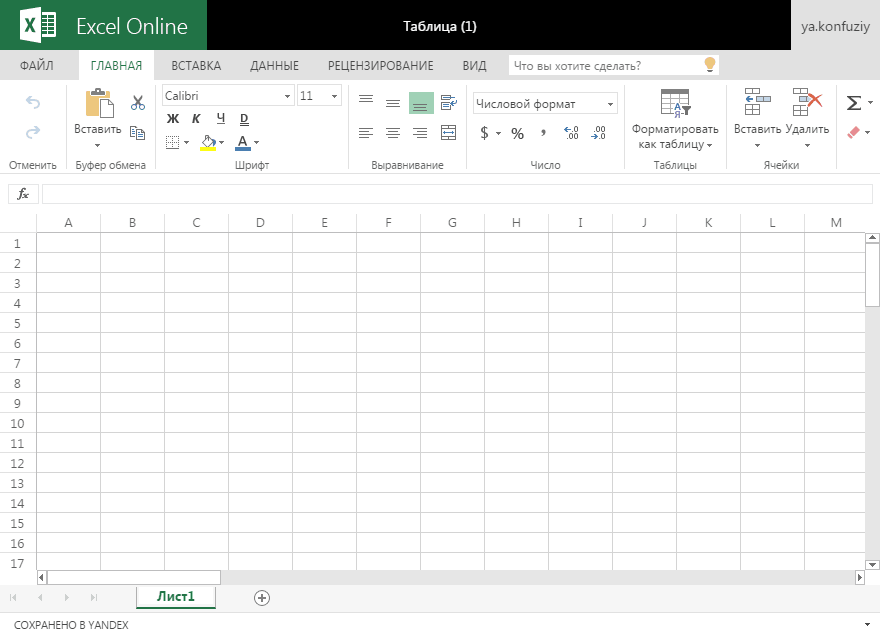
Foto's van sociale netwerken
Bewaar gewoon alle foto's uit uw fotoalbums op uw Yandex-schijf. Alle nieuwe afbeeldingen worden uitgenodigd om op sociale netwerken te publiceren.

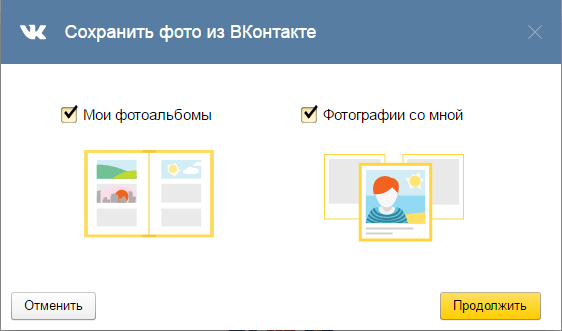

WebDAV-technologie
Toegang door WebDAV Hiermee kunt u alleen snelkoppelingen op uw computer opslaan, terwijl de bestanden zelf op de server worden opgeslagen. Tegelijkertijd zijn alle cloudopslagfuncties beschikbaar. Snelheid van uitvoering van operaties in in dit geval hangt volledig af van de snelheid van internet.
Dit is handig als er een grote hoeveelheid informatie op de schijf is opgeslagen.
Dit gebeurt via een verbinding netwerk schijf.
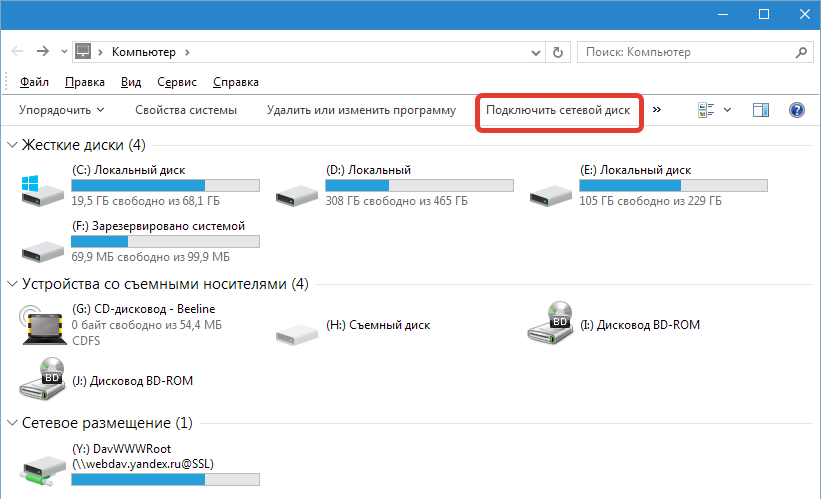
Bij het aansluiten van een netwerkschijf in het veld "Map" u moet een adres invoeren
https://webdav.yandex.ru
Dan heeft u een gebruikersnaam en wachtwoord nodig voor uw Yandex-account.

Pluspunten:
1.
Gemakkelijk te gebruiken.
2.
Brede functionaliteit.
3.
Mogelijkheid om verbinding te maken als netwerkschijf.
4.
Volledig gratis.
5.
Ondersteuning voor verschillende besturingssystemen en mobiele apparaten
6.
Volledig in het Russisch.
Waar kunt u uw gegevens opslaan zonder bang te hoeven zijn dat ze verloren, beschadigd of gestolen worden? Wat heeft het gebruikelijke vervangen schijfstations, flashdrives, harde schijven en dergelijke? Dit . Nu zijn er nogal wat en bijna elke dienst voor het ophalen van informatie heeft en biedt u zijn eigen dienst aan.
Maar welke is beter, hoe bepaal je dit? Er zijn verschillende manieren:
De keuze is dus altijd aan jou.
Kenmerken en voordelen van Yandex.Disk
Net als alle andere cloudopslagdiensten kunt u met Yandex.Disk gegevens opslaan op zijn servers en onbeperkte toegang bieden vanaf elke plek waar er een verbinding is met mondiaal netwerk Internet (en vanaf elk apparaat natuurlijk). Maar daarnaast heeft het enkele van zijn eigen onderscheidende kenmerken:
- maximaal toegestane maat geüploade bestanden mogen niet groter zijn dan 10 GB;
- mogelijkheid beveiligde verbinding en controleer interne bestanden antivirusprogramma;
- synchronisatie op elk apparaat en op elk besturingssysteem (cross-platform);
- het is mogelijk om bestanden te bekijken of af te spelen (er is een flash-speler in het systeem);
- algemene toegang voor gespecificeerde gebruikersgroepen;
- gegevens worden voor onbepaalde tijd bewaard.
Hoe de Yandex.Disk-applicatie te downloaden
U kunt van deze dienst zowel via de website als via speciale aanbieding. Je kunt het downloaden naar elk apparaat ( persoonlijke computer, laptop, tablet, smartphone, zelfs mp3- of mp4-speler) en voor alles besturingssysteem(Windows, OS X, Android, iOS, enz.).
Belangrijk! Laten we het er meteen over eens zijn dat we ervan uitgaan dat u al geregistreerd bent op yandex.ru
Dit is wat u moet doen:
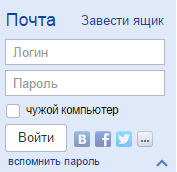
Nu u alle methoden kent, hoeft u alleen nog maar te vertellen hoe u de applicatie moet installeren. In de onderstaande video kun je ook in detail zien hoe je Yandex.Disk kunt downloaden en installeren.
Hoe te installeren
Installeer Yandex.Disk:
Een ding dat de kwaliteit en het gemak van dit programma kan bevestigen zijn gebruikersrecensies, positieve recensies. Mensen schrijven dat ze volledig tevreden zijn met de interface van het programma en de snelheid van zijn werk. Het is ook vermeldenswaard dat het programma zeer functioneel en geautomatiseerd is. Dat wil zeggen dat wanneer u bijvoorbeeld een telefoon op een computer aansluit, u wordt gevraagd gegevens te synchroniseren met de opslag of de gegevens die beschikbaar zijn op het apparaat daarheen te kopiëren.
Het gebruik van cloudopslag is een moderne en winstgevende oplossing. In dit artikel heb je geleerd welke mogelijkheden en voordelen Yandex.Disk heeft (lees over andere cloudopslagdiensten in afzonderlijke artikelen: over Dropbox - en over [email protected] -). We hebben ook uitgebreid besproken (je kunt gerust stap voor stap zeggen) hoe je het kunt downloaden en installeren. Ik hoop dat deze informatie je helpt, fijne dag allemaal!
Yandex.Disk is een van de meest nuttige diensten Yandex-bedrijf. Veel gebruikers vragen zich af: hoe je een systeem kunt organiseren voor het opslaan van persoonlijke gegevens voor het geval dat virus aanval, per ongeluk verwijderen/wijzigen belangrijke bestanden of een eenvoudige computerstoring. Om deze problemen op te lossen is de Yandex.Disk-cloudservice gemaakt.
Universele toegang toegang tot documenten is momenteel belangrijk geworden - in een tijdperk waarin bijna iedereen gedwongen wordt om op meerdere apparaten te werken (werkcomputer en persoonlijke laptop, tablet en smartphone).
Met deze service kunt u aan elke gebruiker een bepaalde grootte van persoonlijke cloudopslag toewijzen, die door de meeste wordt beschermd moderne technologieën. Waar u ook bent: thuis of op het werk, onderweg of op vakantie - als u een van de "slimme" apparaten heeft, kunt u de map Yandex.Disk openen met al uw bestanden, terwijl het geheugen van het apparaat vrij blijft.
En nu leert u hoe u het Yandex.Disk-programma kunt downloaden en installeren op een computer met Windows OS.
Om Yandex.Disk naar uw computer te downloaden, moet u naar de officiële website van de ontwikkelaar gaan en het installatieprogramma downloaden. Om dit te doen, volgt u de link aan het einde van het artikel en selecteert u de knop “Downloaden”. 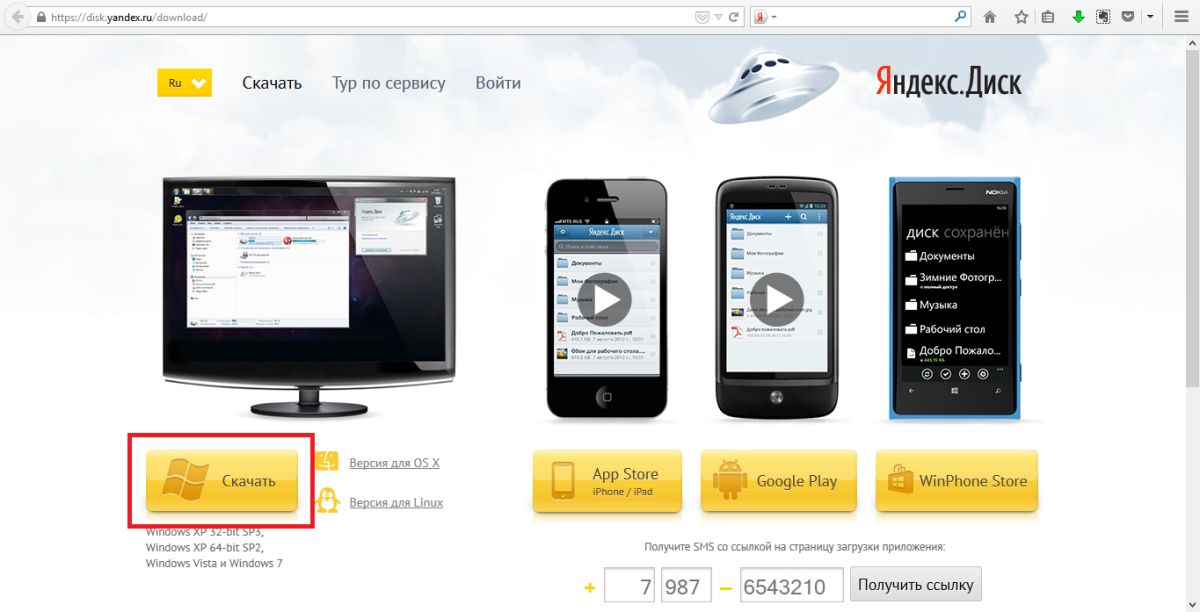
Het systeem zal u vragen een locatie te selecteren om het bestand op te slaan. Nadat u de gewenste map heeft geselecteerd, klikt u op Opslaan." ![]()
Zodra het downloaden is voltooid, dubbelklikken open met de muis het bestand en klik op de knop "Uitvoeren". 
Het programma begint met het downloaden van het Yandex.Disk-programma van internet en installeert het vervolgens.
Nadat het downloaden en installeren is voltooid, verschijnt er een nieuw venster waarin u de vakjes moet aanvinken naast de items die u wilt installeren. Wanneer u klaar bent, klikt u op "Gereed". 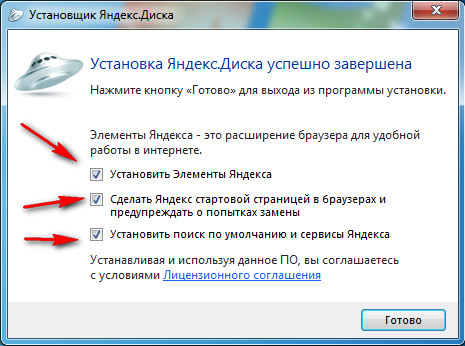
Er verschijnt een nieuw venster voor u met een korte instructie introductiecursus over de belangrijkste kenmerken van Yandex.Disk. Bekijk de hele cursus zorgvuldig en klik op 'Volgende' en vervolgens op 'Sluiten'. 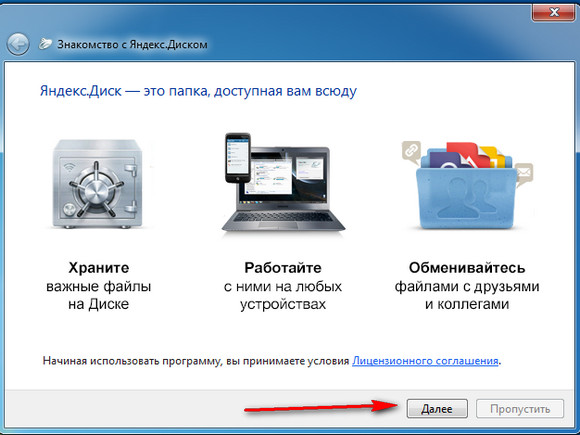
In een nieuw venster moet u inloggen bij Yandex door het adres in te voeren e-mail en wachtwoord. Als je dat al hebt gedaan rekening in Yandex, voer dan gewoon de gegevens in. Als dit niet het geval is, klikt u op de link ‘Een account aanmaken’. 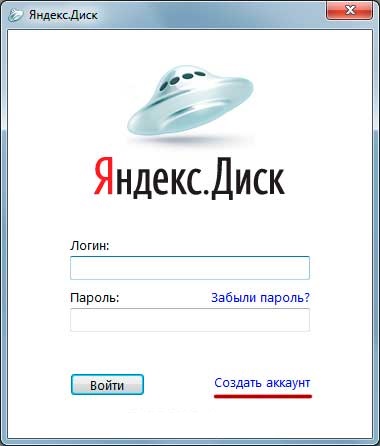
U wordt automatisch doorgestuurd naar de Yandex-website, waar u de eenvoudige stappen voor registratie in het systeem moet doorlopen. 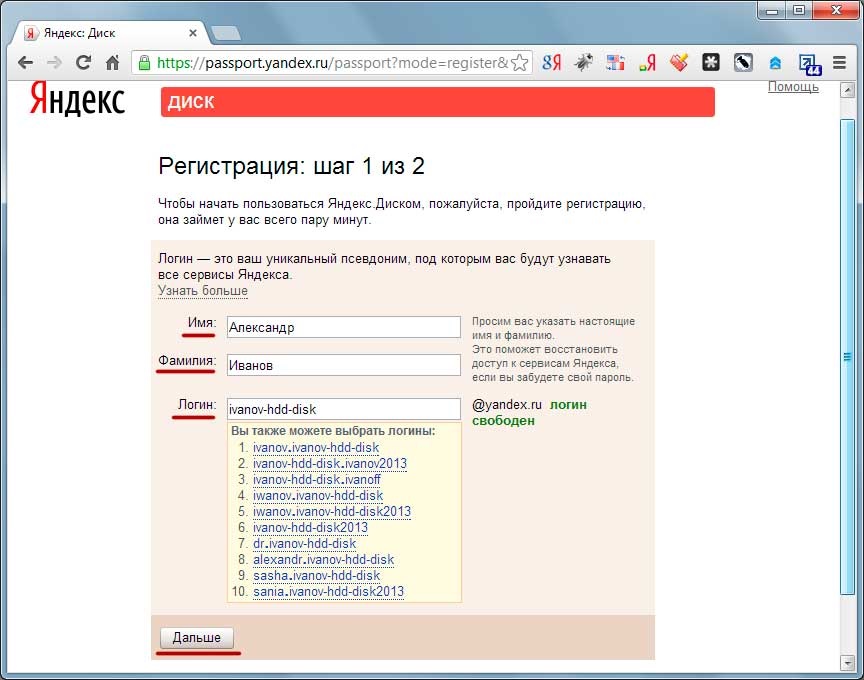
Nadat de registratie is voltooid, volgt u de link "Start met het gebruik van Yandex.Disk" in uw browser. 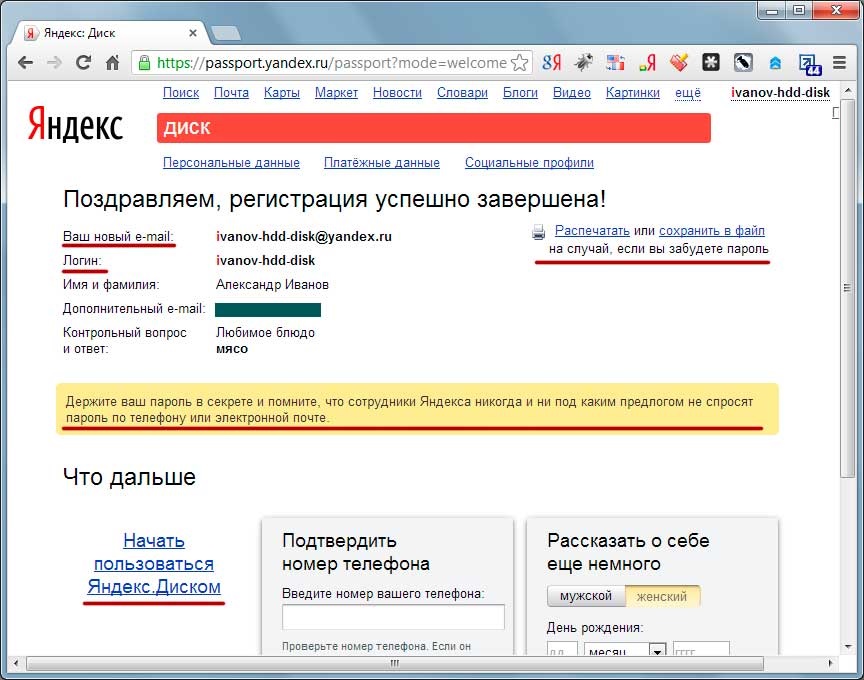
Jouw persoonlijke rekening, waar al 3 GB beschikbaar zal zijn vrije ruimte onder uw mappen en bestanden. 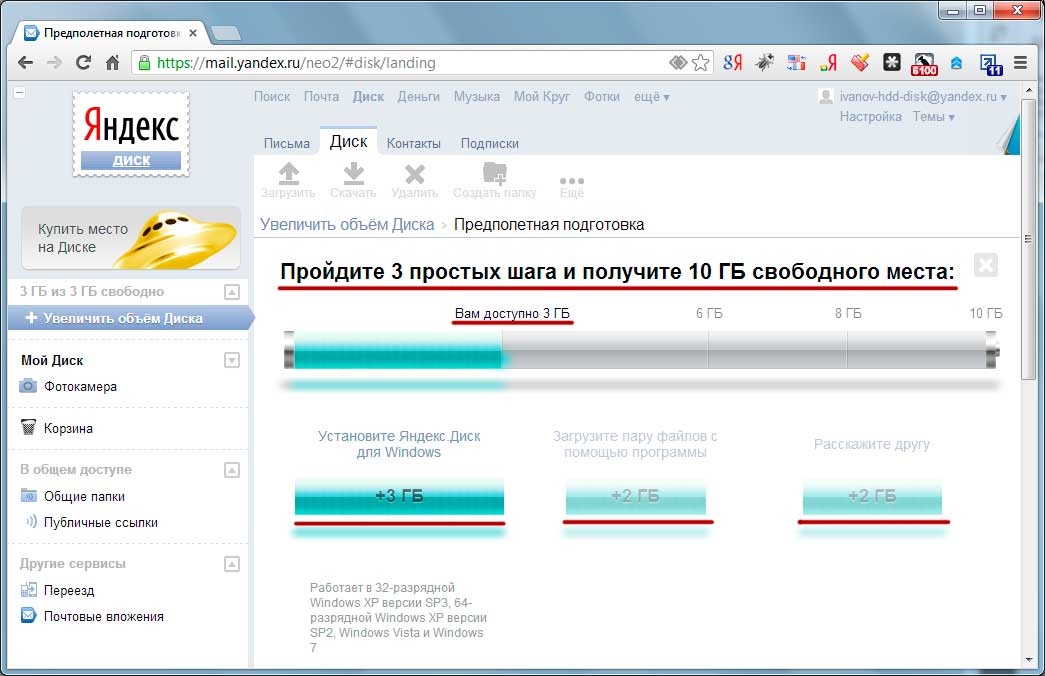
Om 3 GB extra te krijgen, moet u een schijf via vooraf geïnstalleerd programma. Voer in de velden “Inloggen” en “Wachtwoord” uw geregistreerde gegevens in en klik vervolgens op de knop “Inloggen”. 
Nadat u succesvol bent ingelogd bij het programma, wordt de map Yandex.Disk voor u geopend en wordt de map Yandex.Disk voor u geopend nieuw icoon in het systeemvak van uw computer. Drukken klik met de rechtermuisknop Als u op dit pictogram klikt, wordt een menu geopend voor het beheren van Yandex.Disk. 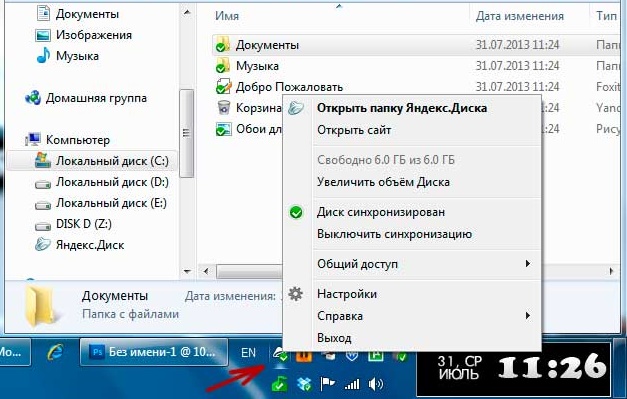
Om 2 GB ruimte binnen te krijgen cloud-opslag, moet u elk bestand naar Yandex.Disk uploaden. Bovendien kunt u voor elke uitgenodigde persoon voor Yandex.Disk 2 GB extra ontvangen.
De map Yandex.Disk bevat al enkele bestanden en mappen, waaronder pdf-document"Welkom". Nadat u het bestand heeft onderzocht, kunt u het uit uw opslag verwijderen. 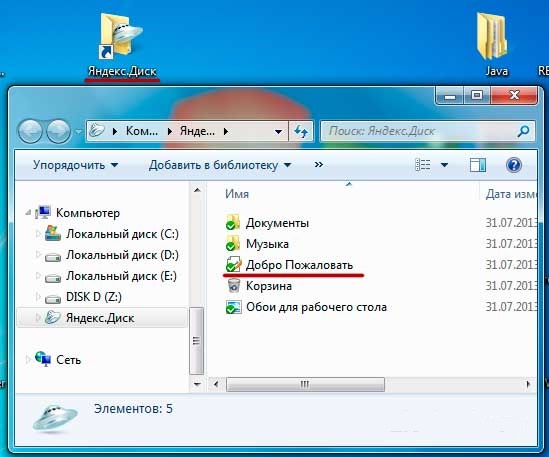
Op dit punt is de installatie van Yandex.Disk voltooid en kunt u direct doorgaan met het vullen van de cloudopslag.